¿Cómo registrar MovPilot Disney Plus Video Downloader?
¿Cómo descargar películas/programas de Disney Plus a MP4 en Mac/Windows?
Preguntas frecuentes sobre el descargador de videos de Disney Plus de MovPilot
¿Cómo registrar MovPilot Disney Plus Video Downloader?
Para registrar MovPilot Disney Plus Video Downloader, necesitarás Cómpralo y copia el código de registro del correo electrónico de MovPilot. Aunque puedes descargar tantas películas de Disney+ como quieras sin registrar el descargador, no puedes descargar videos completos de Disney+ hasta que registres MovPilot Disney Plus Video Downloader.
Paso 1. Copiar el código de registro
Navega a tu casilla de correo electrónico y copia el código en el correo electrónico de MovPilot.
Paso 2. Péguelo y registre el descargador
Inicie MovPilot Disney Plus Video Downloader e inicie sesión en su cuenta de Disney Plus. Haga clic en el ícono de la llave en la esquina superior derecha y pegue el código en él. Presione el botón de registro y el programa de descarga quedará registrado.
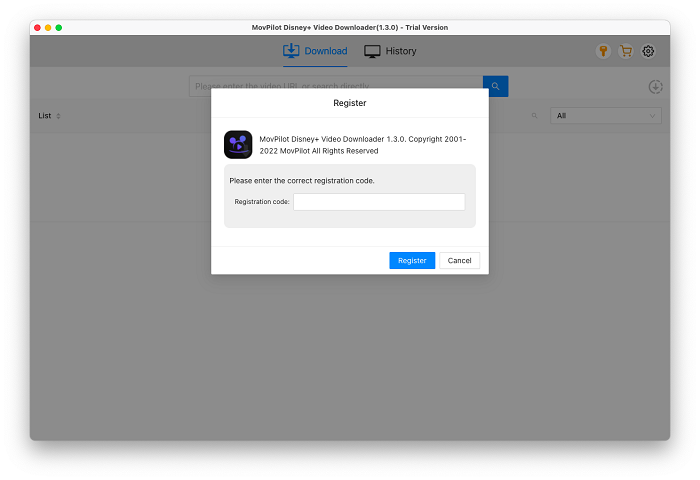
¿Cómo descargar películas/programas de Disney Plus a MP4 en Mac/Windows?
MovPilot Disney Plus Video Downloader te permite descargar cualquier programa, película o original de Disney+ que puedas transmitir en formato MP4 o MKV en tu computadora, ya sea que esté ejecutando macOS o Windows OS. Además, puedes conservar todas las pistas de audio y subtítulos originales en varios idiomas.
Paso 1. Inicie MovPilot Disney Plus Video Downloader
Instalar y ejecutar Descargador de vídeos de Disney Plus de MovPilot Luego verás una ventana emergente que te pedirá que inicies sesión en Disney+. Inicia sesión con tu cuenta.

Paso 2. Busca películas y programas de Disney Plus
Introduce el título de la película o el programa de Disney Plus en la barra de búsqueda de MovPilot Disney Plus Video Downloader y búscalo. Si copias la URL de la película o el programa mientras lo miras en tu navegador, esta descarga también puede analizarlo automáticamente.

Paso 3. Descarga películas y programas de Disney Plus
Haga clic en el ícono de descarga y podrá descargar las películas/programas de Disney Plus que desee en MP4 con los subtítulos y audio originales.
Opcional: Configuración avanzada para descargas de videos de Disney Plus
A. Desde la configuración
Haz clic en el ícono de engranaje en la esquina superior derecha y podrás preestablecer la configuración de salida para todas tus descargas de videos de Disney Plus.
- Formato de vídeo:Puede seleccionar MP4 o MKV para sus descargas.
- Idioma de audio/subtítulos:Aquí se pueden seleccionar uno o más idiomas y se descargarán si la película/programa que está descargando contiene ese idioma.
- Los subtítulos se guardan como:Puede elegir descargar los subtítulos como subtítulos duros, subtítulos suaves o subtítulos externos.
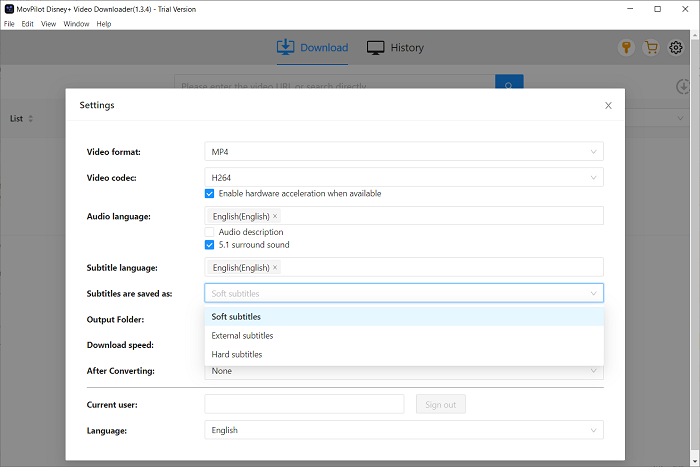
B. Hacer algunas excepciones
Si desea realizar algunas excepciones de configuración para algunos episodios, puede cambiar la configuración cuando los esté descargando. Haga clic en el ícono de configuración del título para el que desea hacer una excepción y luego podrá configurar el audio y los subtítulos en la ventana emergente.
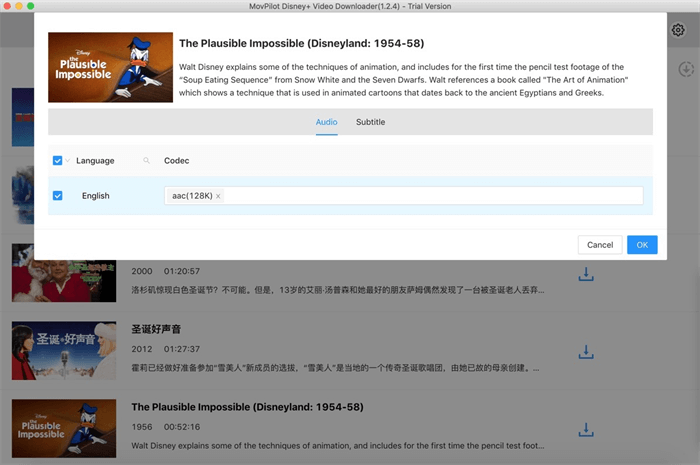
Preguntas frecuentes sobre el descargador de videos de Disney Plus de MovPilot
P1. ¿Durante cuánto tiempo puedes conservar las descargas de películas de Disney Plus?
Puedes conservar las descargas de MovPilot Disney Plus Video Downloader de forma permanente siempre y cuando no las elimines.
P2. ¿Cuántas películas de Disney Plus puedes descargar?
Puedes descargar tantas como quieras a menos que canceles tu suscripción a Disney+. Sin embargo, las descargas se pueden seguir reproduciendo después de la cancelación.
P3. ¿Cuál es la diferencia entre subtítulos fijos, subtítulos integrados y subtítulos independientes?
- Subtítulos duros: Los subtítulos descargados se fusionan con el vídeo y no puedes cambiarlos ni ocultarlos.
- Subtítulos suaves: Se admite la conservación de varios idiomas y puedes ocultar/mostrar los subtítulos o cambiar el idioma de los mismos. Los archivos de subtítulos descargados se fusionarán con el video.
- Subtítulos externos: Se admite la selección de varios idiomas y los subtítulos descargados estarán en formato SRT.
P4. ¿Cuál es la diferencia entre H264 y H265?
El códec de vídeo H265 permite descargar un vídeo con la misma calidad pero en un tamaño mucho más pequeño que el del H264. Sin embargo, algunos reproductores pueden no poder cargar el vídeo con el códec H265.
P5. ¿Puedo elegir varios idiomas para los subtítulos?
No. Los subtítulos físicos descargados se podrán descargar en un solo idioma. Solo se pueden descargar subtítulos en varios idiomas para subtítulos virtuales y subtítulos externos.






